Tilt-shift fotod muudavad maailma väljanägemise väikeseks, peaaegu nagu te vaatate diorama.
Traditsiooniliselt peate nende fotode saavutamiseks kasutama perspektiivi ja teravussügavust spetsiaalse kallutuslüliti objektiiviga ja dSLR-iga.
Miniatuurset efekti saab aga jäljendada, kasutades näiteks selliseid tööriistu nagu Photoshop või isegi nutitelefon.
Ben Thomas on fotograaf, kes on tabanud kogu maailma linnad oma täieliku kallutamise hiilguses. Kuigi ta kasutab sageli traditsioonilisi fotovahendeid, kasutab ta paljude tema piltide jaoks nutitelefoni.
Thomas soovitab alustada midagi, mis tuletab teile meelde teie lapsepõlve. "Autod, rongid, lennukid, isegi mänguväljakud ja rand teevad suurepäraseid teemasid, " ütleb ta.

Esimene samm: Hea tulemuse saavutamise võti on leida kõrge positsioon. Proovige pildistada objekte maast alla vaadatud hoonetest; sild; Ferris ratas või isegi spordi staadionil.
Hoidke oma kompositsioon suhteliselt lihtne ja veenduge, et iga inimene on stseenil väike. Veenduge, et on olemas palju valgust, et saaksite võtta võimalikult terava lähtefoto.
Teine etapp: laadige oma vaikimisi kaamerarakendusse kallutamise-vahetuse filter. Otsige midagi, mida nimetatakse miniatuurseks või häguseks. Vastasel juhul saate olemasoleva foto redigeerimiseks kasutada eraldi rakendust.
Mõned kolmanda osapoole rakendused tilt-shift fotode loomiseks sisaldavad TiltShiftGen2 iOS-i jaoks. Windows Phone'i kasutajad saavad proovida Lumia Creative Studio rakendust, millel on kallutamise nihkeefekt (otsige hägususe menüüd). Androidi jaoks võtke Pixlr tasuta. Vastasel juhul on Instagramil ka kallutamise nihkeefekt.
Kolmas etapp: kui te võtate fotot kallutamise nihke rakendusest, reguleerige säritust vajadusel, et vältida esiletõstmist või varjatud alade detailide kaotamist.
Neljas etapp: Nüüd on aeg lisada oma fotole efekt ja valida oma fookuse tasand. Sõltuvalt rakendusest saate tavaliselt kohandada teisi muutujaid, näiteks hägususe summat.
Pixlris puudutage ikooni Adjustment ja seejärel valige Focal. Valige lineaarne (mitte ümmargune) efekt ja liigutage / pöörake ridu, kus soovite oma fookuspunkti hoida. Valige soovitud hägususe summa.
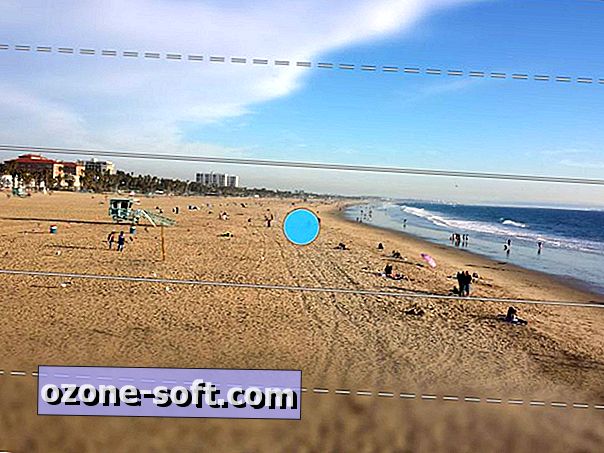
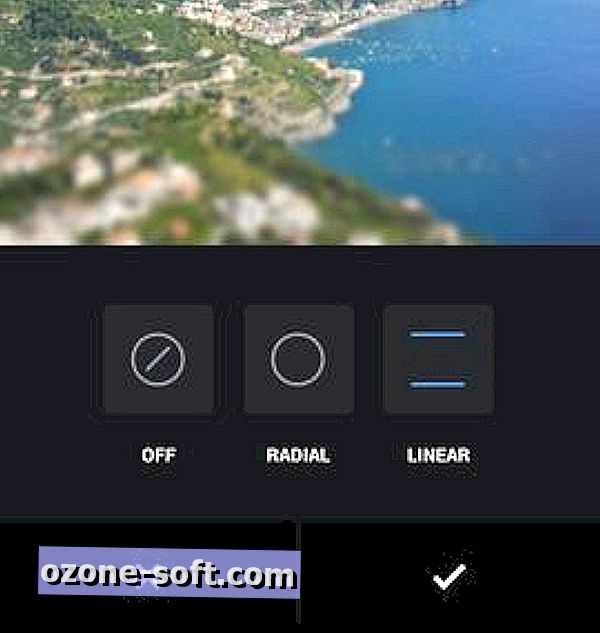
Radiaalne / ümmargune efekt hoiab pildi ümmarguse ala suhteliselt terava, ülejäänud jäävad välja häguseks. See võib suure kasutusega tunduda üsna kunstlikuna.
Instagramis (paremal), kui olete laadinud või võtnud pildi, mida soovite postitada, puudutage mutrivõtme ikooni ja kerige üle, et leida parempoolses servas asetseva kallutamise nihke ikoon.
Siit saate valida radiaal- või lineaarse efekti. Reguleerige fookuspunkti, puudutades pilti ja lohistades üles ja alla. Laiendage vahemikku kahe sõrmega, et pigistada ja lohistada. Siin on üksikasjalik allakäik sellest, kuidas seda mõju Instagramile kasutada.
Viies etapp: Thomas soovitab värvide ja teiste kujutise atribuutide suurendamist, et teema esile tõsta.
Küllastus, kontrastsus ja elujõulisus on kõik seaded, mida tahate muuta tugevama mõju saavutamiseks.














Jäta Oma Kommentaar